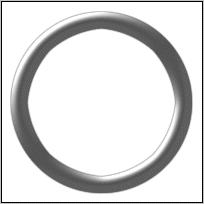Photoshop:制作园金属管(上)
● 创建一200X200的新文件 | 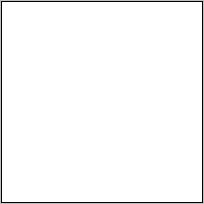 |
| ● 从左上角到右下角划一条直线(1 pixels 宽)。画直线的时候按住Shift键,将会使直线成45度角,这样更容易一些。
| 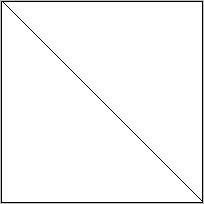 |
| ● 从右上到左下同样画一条直线。 |  |
| ● 创建一新层,命名为“pipe” 按住ALT+SHIFT,用椭圆工具(marquee too)在“X”的中心处开始画圆。(按住ALT+SHIFT键,就是让你的起始点为圆点) |  |
| ● 转到通道控制面,创建一新通道,命名为“pipe mask”,不要取消选取范围 把选区填充为白色。
| 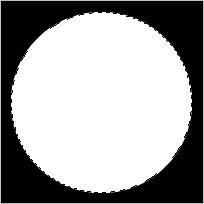 |
| ● 按DEL键,你将会看到一个环
| 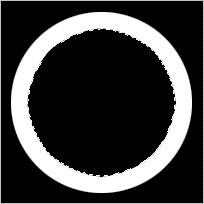 |
| ● 复制该通道,命名新通道为“pipe 3d” | 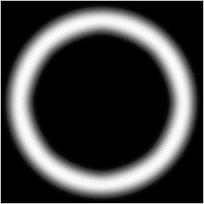 |
| ● 返回图层面板,选择“Pipe ”层,并用R:204,G:204,B:204颜色进行填充。
| 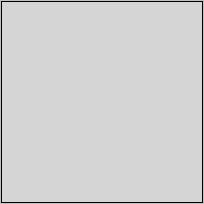 |
| ● Filter>> Render>> Lighting Effects. 设置如下: Light type: Directional Intensity: 35 Gloss: 0 Material: 69 Exposure: 0 Ambience: 8 Texture Channel: Pipe 3d White is high: Checked Height: 15 (让灯光从左上往右下照) | 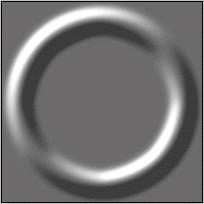 |
● Select>>Load Selecttion,设定Channel:Pipe Mask Select>>Invert, 然后按DEL键。 | 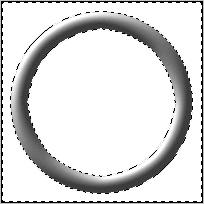 |
● Image>>curves(CTRL+M),设置成如右图所示。可以自己学着如何调整曲线,一旦你学会用它,你就能做出各种有趣的效果出来。 | 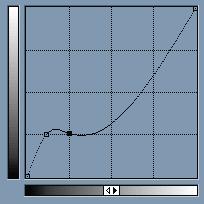
|
| ● 使X层为当前工作层 | 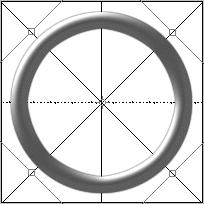 |
| ● 再次复制X图层,并旋转该图层15度角度; | 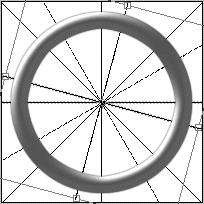 |
| ● 复制X图层,执行Image>>Adjust>>Invert, 然后向左移动1pixels,这样就产生了明显的切割线,再把该层合并到X层中 | 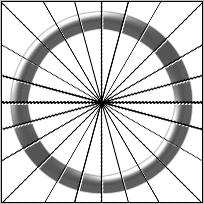 |
| ● Select>>Load Selection,设定Channel:Pipe Mask,Invert选取,按DEL键,并把该层的不透明度设为75%。 | 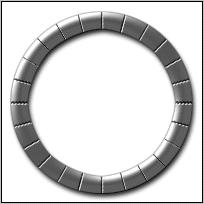 |
| |
……